재생하는 동안 노트북이 종료됩니다. 무엇을 할 수 있습니까?

사용자 질문
여보세요.
노트북을 도와주세요. WOW를 재생할 때-꺼집니다. 나는 HP 노트북을 가지고 있으며, 3 년 정도 된 AMD 프로세서, Radeon HD 5570 비디오 카드, 4GB RAM (이 정보는 스티커에 있으며 문서는 보존되지 않았습니다)입니다.
다른 응용 프로그램에서는 정상적으로 작동하며 종료가 없습니다. 할 수있는 일이 있습니까? 아직 새 노트북을 살 돈이 없습니다 ...
좋은 날!
설명하신 문제는 랩톱 과열과 관련이있을 가능성이 높습니다. 과열되면 보호가 실행되고 아무것도 타지 않도록 노트북이 묻지 않고 자동으로 꺼집니다.
일반적 으로이 경우 10-15 분 후에 다시 켜면 아무 일도 없었던 것처럼 작동합니다 ...
그러나 그 이유는 다를 수 있습니다. 이 기사에서는이 문제에서주의해야 할 가장 기본적인 사항과 최소한의 비용으로 수행 할 수있는 작업을 모두 분석합니다.
그래서...
? 유용한 추가!
최대 성능을 위해 랩톱을 조정하는 방법 (10 가지 도움말).
*
노트북이 저절로 꺼지는 이유
옵션 1 : 노트북이 경고없이 종료되는 경우
대부분의 경우 이것은 게임 (비디오 편집기 및 기타 리소스 집약적 인 프로그램) 출시 후 얼마 동안 발생하며, 더욱이 전기가 끊긴 것처럼 즉시 그리고 갑작스럽게 발생합니다.
*
노트북의 급격한 종료는 위에서 말했듯이 과열 시 일반적 입니다.
사실 현대 게임에서는 랩톱 / PC 리소스가 평균 이상으로로드되고 (종종로드의 최대 80-90 %, 이는 최대에 가까운) 부하가 높으면 CPU와 비디오 카드가 워밍업되기 시작합니다. 그리고 냉각 시스템이 항상 작업에 대처하는 것은 아닙니다 ...
일반적으로 서로 다른 프로세서와 비디오 카드에는 자체 임계 온도 임계 값이 있습니다.
예를 들어 랩톱에 사용되는 최신 Intel 프로세서의 임계 값은 섭씨 100도 정도 입니다. 접근 할 때 (센서 작동 및 장치의 "충전"에 따라 다름), 예를 들어 85 gr에 도달 할 때. Ts.-노트북이 단순히 꺼집니다 (갑작스럽고 경고없이).
또한 많은 노트북이 잘못 고려되고 "약한"냉각 시스템을 가지고 있다는 점에 유의합니다 (예 : HP, Acer가 가장 자주이 문제를 겪음).
? 도와주세요!
노트북이 워밍업 중입니다. 어떻게해야합니까? 항상 높은 온도 : 85 ° C +
*
과열을 감지하는 방법 및 노트북 구성 요소의 온도를 확인하는 방법
먼저 소음에주의하세요. 노트북이 어려운 작업을 해결하면 쿨러가 빠르게 회전하기 시작하고 윙윙 거리는 소리가납니다 (온도가 상승함에 따라 따뜻한 공기를 분산시키기 위해 공간을 더 세게 불어야합니다).
둘째, 장치의 본체가 따뜻해 지거나 때로는 뜨거워 질 수 있습니다. 이것은 특히 통풍구 옆의 공기가 나오는 곳에서 두드러집니다. 종종 그들은 왼쪽에 배치되므로 손으로 쉽게 느낄 수 있습니다 ...
셋째, 일종의 온도 제어 유틸리티를 설치하십시오. 예를 들어, 내 의견으로는 ? AIDA 64가 나쁘지 않습니다.
CPU, 비디오 카드, 하드 드라이브, 매트의 온도를 확인할 수 있습니다. 제조업체가 센서를 공급 한 보드 및 기타 구성 요소. (?)
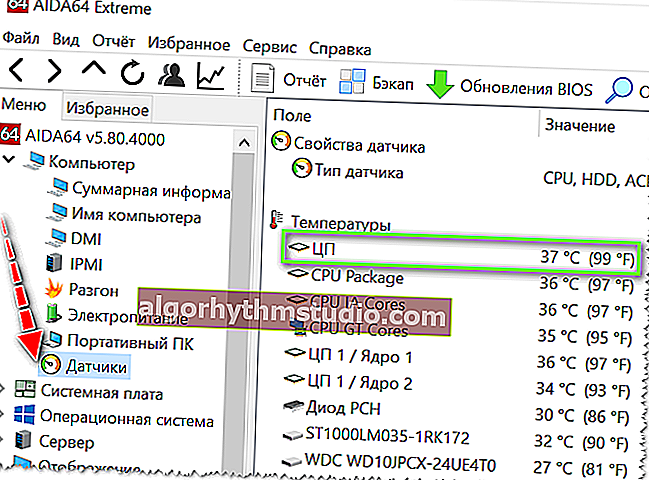
AIDA 64-센서, CPU 온도 감시
? 도와주세요!
도움이되는 컴퓨터의 특성을 볼 수있는 최고의 유틸리티입니다 (이 작업에 대처할 것입니다!).
*
과열의 경우 무엇을 조언하고 온도를 낮추는 방법
1) 노트북은 책상과 같이 깨끗하고 평평하며 건조한 표면에서만 사용하십시오. 많은 사람들이 노트북을 소파, 침대 등에 올려 놓았습니다.
사실 이러한 표면은 종종 환기구를 덮기 때문에 뜨거운 열기가 장치 케이스에서 빠져 나갈 곳이 없습니다. 결과적으로 과열이 발생합니다 .
*
2) 노트북 아래에 책 (또는 다른 것)을 놓아 테이블과 통풍구 사이의 공간을 늘릴 수 있습니다.
일반적으로 노트북의 공장 다리는 2-3mm의 간격 만 허용합니다. 뜨거운 공기가 빠져 나갈만큼 충분하지 않은 테이블과 장치 뒷면 사이.

노트북 아래에 책이 놓여 있습니다.
*
3) 노트북 냉각 패드를 구입 하십시오 . 현재 판매중인 유사한 장치가 수십, 수백 개 있습니다. 온도를 10-15도까지 낮출 수 있습니다 (장치의 디자인, 가열 정도, 스탠드 자체의 품질에 따라 다름).

노트북 냉각 패드
*
4) 또한 게임 자체 의 ? 그래픽 및 성능 설정 에주의하십시오. 그것들을 줄이면 랩톱의 부하를 줄일 수 있으며 이는 가열 정도에 긍정적 인 영향을 미칩니다.
*
5) 먼지로부터 노트북을 청소하십시오. 먼지는 환기구를 막고 냉각기 블레이드에 가라 앉아 정상적인 공기 순환을 방해합니다.
*
? 도움말 기사!
집에서 직접 먼지로부터 노트북을 청소하는 방법 (단계별 지침).
*
진단 정보
노트북의 과열을 진단하고 확인하려면 ? 스트레스 테스트를 수행하는 것이 좋습니다. 실시간으로 장치의 온도와 부하 사이의 관계를 추적 할 수 있습니다.
? 도와주세요!
프로세서와 시스템 전체의 스트레스 테스트를 수행하는 방법, 주파수 유지 여부, 과열 여부 (AIDA 64)
*
또한 갑작스런 종료 의 원인은 배터리 , 전원 공급 장치 (주 전원 케이블) 및 매트 문제 일 수 있습니다 . 장치 보드. 그. 노트북은 기본적으로 전원 공급 장치에서 분리되어 결과적으로 꺼집니다.
이 이유는 게임과 관련이 없으며 실행하는 응용 프로그램에 관계없이 발생합니다. 이 경우 문제를 진단하는 것이 항상 쉬운 것은 아니지만 먼저 다음을 확인하십시오.
- 전원 케이블 자체와 전원 공급 장치-모두 순서가 맞습니까? 케이블을 고정하면 장치가 꺼 지나요?
- 노트북의 전원 소켓 : 작동하기 시작 했습니까? 플러그가 꽉 조입니까?
- 배터리의 마모 정도를 확인하십시오. 나는 여기서 이것에 대해 이야기했습니다.
- 배터리 마모율이 20-25 % 이상인 경우-부하가 높을 때 유사한 문제가 관찰 될 수 있습니다. 배터리가 기능을 수행하지 않습니다.
*
옵션 2 : 종료 전에 오류가 나타나는 경우
경우에 따라 오류 / 경고를 촬영 (또는 기록) 할 수도 있지만 Windows가 충돌하는 등의 경우에만 가능합니다.
*
대부분의 경우이 동작은 소프트웨어 문제와 관련이 있습니다. 이것은 종종 다음과 같은 경우에 발생합니다.
- 드라이버 충돌이 있거나 최적 버전으로 업데이트되지 않았습니다.
- 시스템이 바이러스에 감염된 경우 (종종 바이러스가 일부 응용 프로그램을 닫거나 차단 한 경우)
- 소프트웨어가 호환되지 않는 경우 (예 : 게임이 사용자의 OS 버전과 호환되지 않을 수 있음).
*
Windows에서 1 ~ 2 초 이상 오류 자체 (창)를 표시하는 것은 드문 일이 아닙니다. 사진을 찍어 본 다음이 오류에 대한 해결책을 찾을 수 있습니다.
일반적으로 오류 캡처에 실패하면 먼저 몇 가지 작업을 수행하는 것이 좋습니다.
- 하나의 응용 프로그램 (또는 게임)에서 이와 같은 일이 발생하거나 여러 번 (정확히, 혼란 스럽거나 특정 작업을 수행 할 때)주의를 기울이십시오.
- 시스템의 드라이버 (게임 구성 요소 포함)를 확인하고 업데이트합니다. 나는 이것을 위해 Driver Booster를 추천한다 ?;
- 컴퓨터에서 바이러스를 검사하십시오 (완전히!). 고전적인 바이러스 백신 외에도 특수 유틸리티를 사용하는 것이 좋습니다. PC에서 기존 바이러스 백신으로 볼 수없는 바이러스를 확인하는 방법-여기를 참조하십시오.
*
위의 내용이 도움이되지 않으면 Windows 로그 에서 이유 를 찾을 수 있습니다 (결국 최신 시스템은 작업의 모든 중요한 매개 변수를 로그에 저장합니다!).
? 도와주세요!
Windows 이벤트 로그 :이를 열고 오류에 대한 정보를 찾는 방법
*
이렇게하려면 Win + R 을 누르고 eventvwr 명령을 사용 하거나 Windows 제어판의 "시스템 및 보안" 섹션을 열 수 있습니다.
이 섹션에는 "관리 " 링크가 있어야합니다 . 우리는 그것을 전달합니다!
노트!
제어판의 검색 창을 사용하여 "관리"를 찾을 수도 있습니다.
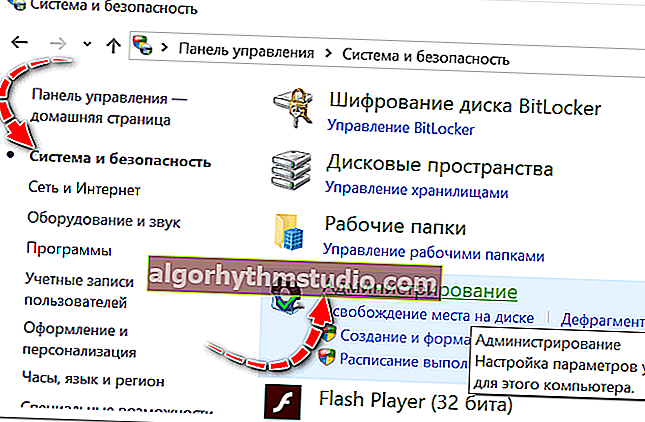
관리-Windows 10
그런 다음 "이벤트보기" 링크를 엽니 다 (아래 화면 참조 ?).

이벤트보기
그런 다음 왼쪽 메뉴에서 "Windows 로그" 섹션을 엽니 다 . 여기에 "시스템" 로그가 있어야합니다. 이것이 열어야하는 항목입니다.
시스템 로그 에서 최근 PC 종료 이벤트를 확인하십시오. 일반적으로 "Power"라는 단어가 메모에 표시됩니다.
조언!
이벤트 시간에 집중하십시오. 노트북을 끈 직후에 전원을 켜고 무슨 일이 일어나고 있는지 확인하면 필요한 것을 쉽게 찾을 수 있습니다!
노란색 및 빨간색 느낌표로 표시된 이벤트에 특히주의하십시오.
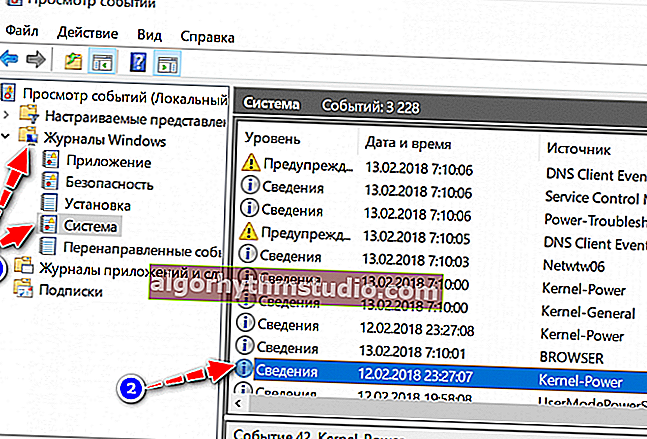
Windows 로그의 시스템 정보
이벤트를 열면 시스템이 수행 한 작업,이 이벤트의 원인, 이벤트 코드 등을 볼 수 있습니다.
그. 비슷한 방식으로이 랩톱 동작의 원인을 찾으려고 할 수 있습니다 (적어도 이것에 매우 가까워 질 것입니다).
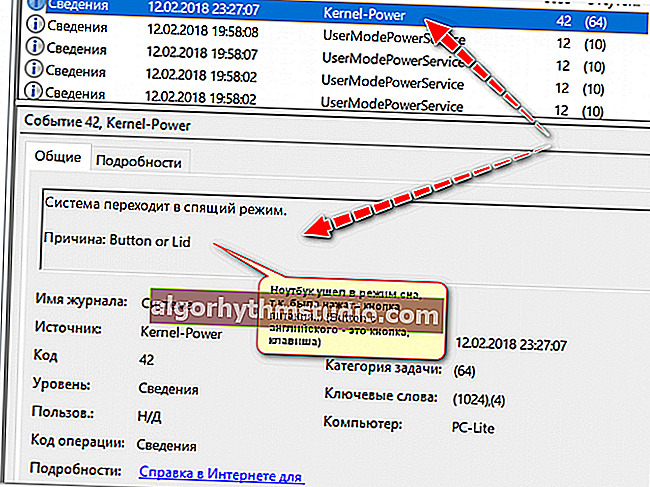
노트북이 절전 모드로 전환되었습니다. 전원 버튼을 눌렀습니다 ...
글쎄, 이유를 알면 해결책을 찾을 수 있습니다. 예를 들어 일부 응용 프로그램에 문제가있는 경우 (예 : 바이러스 백신이 랩톱을 종료 함) 제거하면 문제가 해결됩니다. ?
지금은 여기까지입니다. 명백한 이유로이 기사에서 Windows 로그에서 찾을 수있는 모든 종류의 이유를 제공하는 것은 불가능합니다.
*
부가 기능은 환영합니다.
모든 성공적인 설정과 더 적은 충돌.
행운을 빕니다!
?
첫 발행 : 2018 년 2 월 19 일
수정 : 9.10.2020






